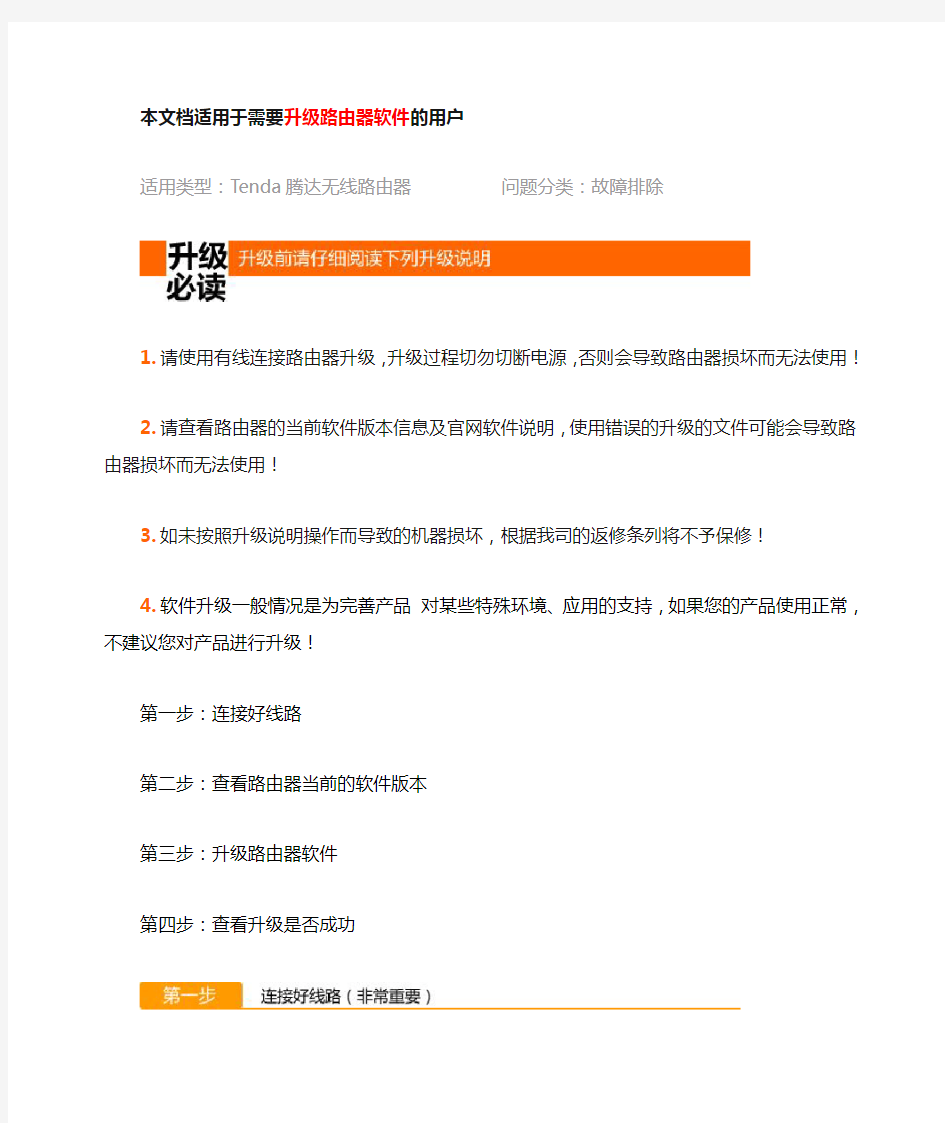
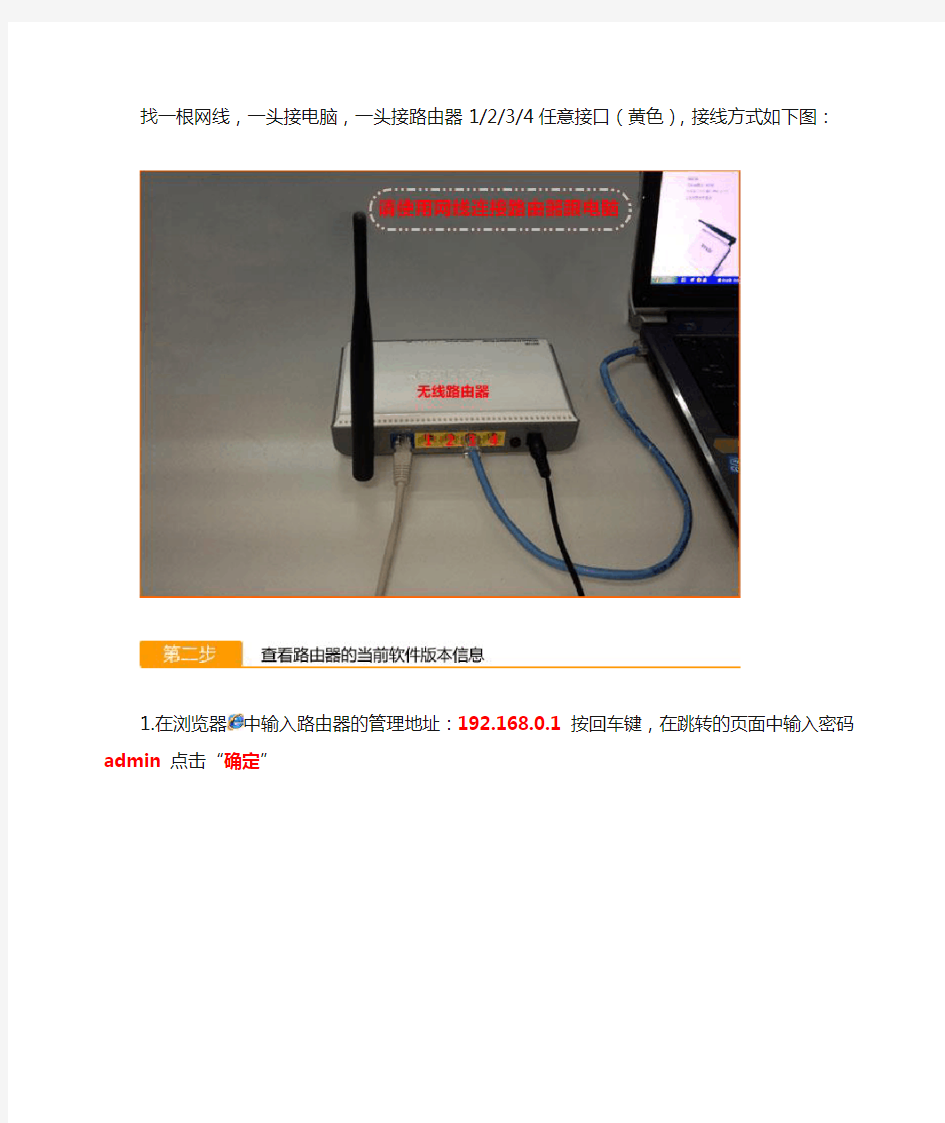
本文档适用于需要升级路由器软件的用户
适用类型:Tenda腾达无线路由器问题分类:故障排除
1.请使用有线连接路由器升级,升级过程切勿切断电源,否则会导致路由器损坏而无法使用!
2.请查看路由器的当前软件版本信息及官网软件说明,使用错误的升级的文件可能会导致路由器损坏
而无法使用!
3.如未按照升级说明操作而导致的机器损坏,根据我司的返修条列将不予保修!
4.软件升级一般情况是为完善产品对某些特殊环境、应用的支持,如果您的产品使用正常,不建议
您对产品进行升级!
第一步:连接好线路
第二步:查看路由器当前的软件版本
第三步:升级路由器软件
第四步:查看升级是否成功
找一根网线,一头接电脑,一头接路由器1/2/3/4任意接口(黄色),接线方式如下图:
1.在浏览器中输入路由器的管理地址:19
2.168.0.1按回车键,在跳转的页面中输入密码admin点击“确定”
2.点击“高级设置”
3.点击“系统设置”-“升级”-“当前系统版本”即为路由器当前的软件版本信息,确定路由器的当前系统版本是否可以升级你下载的软件。
1.点击“浏览”-选中正确的升级文件(事先下载解压好的)-“升级”
2.升级完成后路由器会进入自动重启状态
升级完成后,参考第二步查看路由器当前系统版本是否已改变,若已经改变则证明升级已成功!
升腾终端使用维护说明 一、升腾终端简介 (2) 二、终端产品技术介绍。 (2) 集中式计算模式。 (2) 分布式计算模式。 (2) Thin-Client/Server计算模式。 (3) 三、Thin-Client/Server模式进一步说明 (4) 四、升腾Window终端设置使用说明。 (5) 1、系统设置使用说明。 (6) A、信息显示终端名称及相关版本信息。 (6) B、“显示”参数设置 (6) C、“网络”参数设置 (7) D、键盘使用习惯设置 (8) D、安全参数设置 (9) E、ICA设置 (9) ICA全局设置 (10) ICA中添加打印机 (11) F、RDP设置 (11) G、PPP设置 (12) 1、添加“拔号连接” (13) 2、添加直接连接界面 (14) 3、添加PPTP连接 (15) 4、添加L2TP连接 (16) 5、添加PPPOE连接 (16) H、PING选项 (17) I、其它设置 (18) 2、连接添加及设置 (18) A、添加ICA连接 (18) B、添加RDP连接过程 (21) C、添加telnet连接 (23) D、添加TN5250连接 (25) 五、终端启动界面说明 (26) 六、输入法的使用 (26) 八、使用E-KEY (27) 九、终端上打印机的使用 (28) 1、ICA打印机设置 (28) 2、RDP打印机设置 (28) 十、终端升级 (28) 服务器端设置步骤 (28) 终端操作: (30) 1、底层升级 (30) 2、上层升级 (33)
一、升腾终端简介 升腾公司做为国内第一个Windows终端自主研发和生产的公司,自从1998年推出中国第一台具有自主知识产权的Windows终端--升腾2000以来,升腾Windows终端产品已经连续六年国内销量第一,是国内Windows终端市场当之无愧的领导厂商。升腾公司先后推出了2000系列、2100系列、25系列、2800系列、3000系列、3100系列、3200系列、33系列、35系列、36系列、55系列、56系列、65系列、66系列、83系列、86系列等几大系列的终端产品。其中65系列和66系列为Unix终端外,55系列和56系列为Linux终端,83系列和86系列为XPE终端,其余全部为Window CE终端系列。在目前这些终端系列中25系列、28系列、35系列、36系列、56系列除支持NC启动外,还支持NDC启动模式。 二、终端产品技术介绍。 终端技术的发展是随着计算模式的发展步伐前进的,自计算机诞生以来,主要经历了3种计算模式,分别为集中式计算模式、分布式计算模式、Thin-Client/Server计算模式。下面对这三种计算模式做简单介绍。 集中式计算模式。 20世纪六十年代,集成电路和大型集成电路的发展,使的计算机可以做的更小,更便宜,应用领域也就逐步展开。这一时期,大型机和小型机系统的应用方式是分时共享系统,这是早期的集中式计算模式。(大型机、小型机与通用或者专用的终端设备组成的应用系统通常被称为大型机系统。)用户通过字符终端(哑终端)来访问服务器,共享大型机计算资源,字符终端是终端的最早的模型。 这种集中式计算模式的特征: A、昂贵的硬件设备,主机都是专用服务器。 B、专业性强,主要应用在科学机构或政府重要机构。 C、集中式的应用管理模式。但是终端以字符界面为主,人机交互界面差。 分布式计算模式。 分布计算模式是由集中式计算系统和客户机/服务器计算机系统演变而来的。计算机的普及和WINDOW系统的推广,图形界面得到大家的喜爱。将公共数据和应用软件放在专门的服务器上,PC用户可以登陆到相应服务器使用软件和存取数据,这就是PC/Server方式的分布式计算模式,也叫客户机/服务器模式(C/S)模式。
TED8620R连接设置方法 1. 先指定IP,IP地址要与19 2.168.1.1在同一个网段,如:192.168.1.2(自动获取也可以,为了方便设置桥模式,还是以手动设置为宜)。 2.检查modem中ADSL指示灯等是否常亮,若长亮,则进行如下配置。 3.输入192.168.1.1,登陆modem界面,出现如下界面:
4.选择快速设置,出现如下界面: 5.这个时候要明确自己的上网需求,根据不同的上网需求,我们选择不同的方法。 若只有一台电脑上网,并且通过电脑本身拨号上网,则我们使用桥模式,具体设置方法如下:设置VPI和VCI两项的值。首先我们在ATM接口中选择不同的接口,看有没有自己所在区域的VPI/VCI(若不清楚自己的VPI/VCI,可以直接向你的网络运营商咨询),如果有的话就直接选择,如果没有的话就将ATM接口选择“0”,然后手工填入自己所在地区的VPI/VCI。 若用户需要多台电脑上网,则我们选择路由模式,具体设置方法如下: 1)还是像设置桥模式一样,更改自己所需要的VPI/VCI,然后将Encapsulation项更改为“PPPoE LLC”,如下图所示: 2)将Default Route项更改为“enable”,如下图所示: 3)设置PPPoE拨号上网的用户名和密码,如下图所示: 6.根据上述的两种不同情况选取自己所需的设置方法设置完成后,点击“提交”,然后点击“管理”,“提交&重启”点击“保存”,然后再点击“重新启动”,等待约40s后,即可完成重启。
7.将电脑的网卡连接改为自动获取IP,即可上网了。这个时候我们进入到modem界面会看到如下状态: 我们看到获取到外网的IP地址了,即表明配置成功,我们就可以尽情地网上冲浪了。
升腾Linux终端使用介绍 Linux终端简介 (1) 终端控制面板设置(类似于Window系统的控制面板) (2) 输入法 (3) 连接管理器 (8) 1、列表框介绍。 (8) 2、连接的管理 (9) ICA连接向导 (11) RDP连接向导 (14) Telnet连接向导 (17) X-Term连接向导 (19) 鼠标设置 (20) 网络设置 (21) (一)、单网卡单网口机型 (21) (二)、单网卡双网口机型 (23) (三)、双网卡机型 (26) Ping网络检测试工具 (30) PPP连接建立 (31) 打印任务管理 (34) 安全设置 (35) 服务设置 (37) 声音设置 (38) 屏幕锁定程序 (39) Telnet设置 (42) 时间配置程序 (47) 模块升级程序 (47) 显示设置 (50) 系统底层升级。 (52) 早期版本BIOS系统升级。 (52) 新版本终端升级 (56) Linux终端简介 升腾资讯做为国内最大的Window终端生产销售厂家,在过去的几年中,除了推出几十款Window终端之外,还推出了5500、5500MD、5600、5600L等几大系列的Linux内核终端。Linux终端是基于嵌入式Linux操作系统的多功能网络终端。支持Citrix公司的ICA 协议和Microsoft公司的RDP协议,还支持telnet和XDMCP协议。通过RDP和ICA两种协议,终端可以连接多台不同的Windows终端服务器;通过telnet协议远程登录到开启telnet 服务的服务器,通过XDMCP协议远程登录到X服务器。并可发展成为同时具有Telnet仿真、
怎么才能够破解无线路由器的无线网络加密? 悬赏分:0 - 解决时间:2009-4-27 10:24 请高人介绍下? 问题补充: 我的本本的无线网卡是Atheros AR5007EG Wireless Network Adapter 提问者:citysheep2008 - 二级 最佳答案 无线网络WEP破解索引 1.先确认你的网卡是否支持BT3,BT4,如果不支持就换个卡,推荐USB的,最好可以换天线, 这样信号不好的时候可以增加天线获取好的信号. BT3网卡支持列表看这里 https://www.doczj.com/doc/bf12003227.html,/thread-86-1-1.html 2.下载BT3系统. BT3全称Back Track 3,这是一个linux环境的便携系统,可以放到U盘或者光盘中启动,对本身硬盘没有影响,无需在本地安装,现在已经有BT4的BETA版了,喜欢尝鲜的朋友可以试一下 是圈内非常著名的黑客攻击平台,说白了就是一个封装好的Linux操作系统,内置大量的网络安全检测工具以及黑客破解软件等。BT3因可以方便的破解无线网络而出名,其中内置的spoonwep是一个非常强悍的图形化破解WEP无线网络密码的工具。 官方网站 https://www.doczj.com/doc/bf12003227.html, bt3 beta版和BT3 final版下载地址 https://www.doczj.com/doc/bf12003227.html,/thread-30-1-1.html BT4 beta版下载地址 https://www.doczj.com/doc/bf12003227.html,/thread-31-1-1.html 其中有ISO格式,U盘格式,还有虚拟机Vmware格式的,大家各取所需,这里我用的是U盘版. 3、下载Spoonwep2 Spoonwep2这个软件。非常方便,能够先扫描,再选择,不用再输入MAC,破解IV也是自动的,无须在命令行下输入烦琐的命令。 spoonwep2是在原来的版本基础之上的更新之作,让使用者可以更加方便的进行对无线网络的扫描、抓包或者注入抓包,破解密码。 互联网上有很多基于BT3进行WEP密码破解的教程,都是用的spoonwep2做的范例。而BT3中默认装的是spoonwep,所以赶快升级吧,免得到时候版本不对搞的自己莫名其妙。 spoonwep2下载地址: https://www.doczj.com/doc/bf12003227.html,/thread-28-1-1.html 4、安装
如何设置WPS功能 WPS设置有PBC和PIN两种方式,详细的设置方法参考如下。 PBC方式 1.1 启用路由器的WPS-PBC功能。如果您的无线路由器支持WPS一键设置,那么直接按下路由器WPS按钮1秒左右此时路由器的WPS灯开始闪烁(大约闪烁两分钟左右),表明路由器已经开启WPS功能。您也可以登录到无线路由器的Web设置界面来启用WPS功能的PBC模式(具体设置请参考路由器说明书)。 1.2使用无线网卡UI进行PBC连接: 使用腾达的UI控制程序,在主界面点击“连线设置”--“新增WPS连线设置”。 2)在设置界面选择“PBC连线设置方式”后下一步,在路由器开启WPS功能后二分钟内,选择“开始PBC”待协商完成后即可连接。 开始PBC界面: 协商过程:
连接成功后自动生成配置文件: 1.3使用无线网卡的WPS按钮进行PBC连接。 如果您的所购买的无线网卡支持WPS按钮,可以使用WPS按钮进行PBC连接。 1)将UI设置为客户端模式。 2)路由器的WPS-PBC开启后两分钟内,按下网卡的WPS按以按钮进行PBC方式连线。 3)此时可以在UI的PBC界面,查看PBC连接的过程 2、使用PIN码方式 在新增连线设置WPS设置界面,选择“PIN连线设置方式”:此时可以通过WPS AP List列表里选择进行WPS连接的的无线接入点或者在选择“自动”,然后点击下一步: 2.1登录者模式 在PIN码列表框列出了此时网卡的PIN码,在“连线设置模式”里,当选择“登录者”时,您需要将网卡的PIN码输入到路由器的WPS设置界面;: 例如Tenda W311R路由器,进入路由器WPS设置界面。Wi-Fi保护设置,选中“启用”→Wi-Fi保护设置模式,选中”PIN”,在输入框中输入网卡的PIN码,如此处输入21242687。然后点击保存按钮,此时路由器的WPS指示灯开始闪烁,表明路由器已经开启了WPS功能。
升腾Window终端使用指南 目录 目录 (1) 一、概念部分 (3) 1什么是Window终端? (3) 2什么是单网卡双网口? (3) 3什么是RDP连接? (3) 4什么是Telnet连接? (4) 5什么是ICA连接? (4) 6什么是TN5250连接? (4) 二、硬件部分 (4) 1升腾Window终端有几个网络接口? (4) 2升腾Window终端有几个并口? (4) 3升腾Window终端有几个串口?这些串口是什么电平? (5) 4升腾Window终端的串口默认如何为外设供电?是否可以更改? (5) 5升腾Window终端是否带有声卡?是否支持音频播放? (5) 6升腾Window终端是否可以外接电脑音箱?如何接? (6) 三、输入法使用部分 (6) 1如何打开升腾汉字输入法? (6) 2如何修改“调出输入法”及“切换不同输入法”的热键(组合键)? (6) 3如何切换输入法? (7) 四、系统设置部分 (7) 1为什么添加的连接等信息会自动丢失?如何永久保存设置信息? (7) 2如何在升腾Window终端中添加连接?删除连接?修改连接? (8) 3什么是启动直连?升腾Window终端是否支持启动直连? (10) 4升腾Window终端中如何设置或取消一条连接条目的“启动直连”属性? (10) 5如何进入设置升腾Window终端的IP地址及显示属性? (11) 6如何进入升腾Window终端的系统设置? (11) 7如何设置终端机器名? (12) 8如何设置终端显示分辩率及颜色等显示属性? (13) 9显示分辩率设置太高后显示器无法正常显示,如何恢复默认设置? (13) 10如何启用升腾Window终端的屏幕保护功能? (13) 11如何设置升腾Window终端的网络地址? (14) 12如何设置升腾Window终端的升级服务器? (15) 13升腾Window终端的默认管理热键是什么?是否可以更换? (15) 14升腾Window终端的默认活动窗口管理热键是什么?是否可以更换? (15) 15升腾单网卡双网口机器的网口切换热键是什么?是否可以更换? (16) 16升腾Window终端是否可以设置开机密码?如何设置? (17) 17升腾Window终端是否可以设置系统设置密码?如何设置? (18) 18是否可以禁止在终端本地使用USB设备? (18)
教你如何破解公司的网络限制接入路由器
如果你碰到这样的情况而束手无策时,请接着看此文:公司的电脑都设置了“静态”IP地址、子网掩码、 默认网关等信息,如果自行更换IP就不能上网,甚至是换一台电脑设置同样的网络参数,还是不能上网, 就更不用说接入路由器了。 在手机上网需求的当下,真是让人着急。那保云这就和你一起看看如何破解,接入一个无线路由器吧。 【使用能上网的电脑登陆无线路由器】 找一台能够在公司网络内正常上网的电脑,接入无线路由器,并进入路由器的管理界面。 对于笔记本那要特别注意(插了无线网卡的台式机也一样),如果采用无线方式可以上网,那么一定要用 无线连接并登录路由器;如果是插网线才可以上网,那么一定要用网线连接路由器并登录。这是因为笔 记本的无线和有线上网,分别是由无线网卡和有线网卡实现的,每一片网卡都有自己的MAC地址,而MAC地 址就决定了我们能否上网的哦。 【克隆MAC地址】 通常,路由器都有个”MAC地址克隆“的功能,下面以tp-link路由器为例来做说明。
2、当电脑上采用”使用下面的IP地址“、"使用下面的DNS服务器地址”时,路由器WAN口连接类型选择“ 静态IP”,并且IP地址等参数与电脑设置一模一样。其他值保持默认。
设置好了最后别忘记保存哦。 【收尾】 路由器我们设置好了,接下来就将其接入网络吧。把原来插在可以上网电脑上的网线插在路由器的WAN口
上,原来的电脑接到此路由器下即可。现在我们就可以将手机等接入无线路由器上网啦。 当然,如果接入路由器之前,网络的地址段与我们接入的路由器地址段冲突,那么还需要更改路由器的 LAN口地址,这里就不多说了。 【分析】 在很多企业网络中,网络管理员为了保障网络的稳定,会在核心路由设备上对全网的电脑设置IP地址与 MAC地址绑定,且让路由器不转发非绑定的电脑网络数据。这样做的结果就是我们随意更换的电脑无法上 网。 我们将能够上网的电脑MAC地址克隆给了路由器,这个路由器就会“冒充”那个能上网的电脑与上级路由 器交换数据,上级路由器当然就被”骗“了。 【小知识】 每片网卡,都有一个全球唯一的MAC地址,原则上这个地址是不可以更改的,之所以说原则上,是因为根 据MAC地址的分配规则,这个MAC地址被固定在网卡中,且全球唯一不重复,但我们还是可以通过驱动程序 参数设定更改的。在网络的上层,我们虽然使用的是IP地址,但到了协议底层,都被转换成了MAC 地址。
2019年腾达路由器设置网速限制 篇一:腾达(Tenda)路由器设置网速控制 本文档适用于需要“限制客户端上网速度”的用户 适用类型:无线路由器问题分类:功能实现 1、在浏览器中输入:192.168.0.1回车,在弹出的页面中输入:admin点击“确定”。 2、在随后的页面中点击“高级设置”或者点击页面右上角的“高级设置”。 在随后的页面中点击“带宽控制”,勾选并设置相关参数,点击“确定”即可。 举例: 您和邻居共用一条4M的宽带网络,但是邻居经常下载东西,导致您上网时网速缓慢,无法正常浏览网页。这个时候您可以通过设置网速控制,使邻居最多使用1M网络。(提示:邻居电脑的IP地址是192.168.0.128,1M=128KByte/s)设置步骤如下(可参照下图):
1.勾选启用带宽控制 2.在IP地址一栏输入IP地址192.168.0.128~128 3.限速方向选择为“下载”。 4.带宽范围一栏填入128-128。 5.勾选“启用” 6.点击“添加至列表” 7.点击“确定”,完成设置。 篇二:腾达(Tenda)路由器网速慢的解决方法 本文档适用于“使用腾达路由器,出现网速慢”的用户适用类型:Tenda腾达无线路由器问题分类:故障排查第一步:确认宽带接入的带宽大小
1、如果说接入的带宽是1M,但使用的人数达到了2人以上,而且中间还有人看视频、在电影,开启了迅雷、快车、电炉、旋风等下载软件这会导致上网速慢,建议提升宽带的带宽。 2、如果说接入带宽足够,且同时连接的客户没有进行大流量的下载情况,请尝试下一步;第二步:测试不接路由器的网速 测试单机进行拨号上网的时候,不通过路由器,网速是否正常。 若单机上网的时候,仍然很慢,建议咨询运营商是否做限制。 若单机上网的时候,网速正常,请尝试下一步。 第三步:不接路由器网速正常,接路由器网速慢 1.确认接路由器后网速慢的具体情况,请根据情况直接点击相应的类别 2.有线、无线网速都慢 ①查看路由器上是否有进行过带宽设置
升腾Window终端使用常见问题及处理方法
一、显示问题 1、开机后终端连续发警报声且无显。 故障现象:按下电源开关后“嘀”一声,然后有节奏的 长“嘀---”声音,同时显示器没有显示。 故障排除:一般是内存接触不良或者内存损坏,请检查内存条。 2、开机无显但终端未发出警报声。 故障现象:按下电源开关后“嘀”一声,差不多5秒后 再“嘀”一声,两秒后显示器依旧没有显示。 故障排除:一般是显示器问题,请检查显示器与终端间 连接是否正常,显示器电源线连接是否正常, 显示器电源指示灯是否点亮 3、系统启动进度条结束后无显。 故障现象:在终端系统启动过程中,在程序进度条打点 完成后显示器没有图像,无法进入终端治理 连接的界面。 故障排除:一般是显示分辨率或者刷新率设置参数高于 彩显的参数引起的,可在终端启动时按住
“Ctrl”键进入“BOOTMENU”,按ctrl+U, 选择“start DEFAUL system”(第一项)后 回车即可,进入系统后再将终端显示参数设 置为与彩显相匹配的数值。 二、终端系统启动问题 1、启动过程中停止错误。 故障现象:在终端系统启动过程中,在程序进度条打点 没有完成就停止不动 故障排除:终端系统软件出错,请重新写入终端系统程 序。 2、启动后提示找不到系统盘 故障现象:开机后提示“DISK BOOT FAILURE,INSERT SYSTEM DISK AND PRESS ENTER” 故障排除:造成这种现象的缘故有二 A、关于3600系列终端,可能是因为启动模 式选择有误,请在开机后按住F12键, 并在出现的菜单中选择“BOOT NC”。 B、终端系统软件丢失,请使用升级终端升级 工具重新写入终端系统程序。
路由器的接线方法:上网电话线接宽带MODERN;宽带MODERN出来的网线接路由器的WAN端口(就一个);路由器的LAN端口(4个或8个)分别接电脑的网卡 提示:宽带MODERN接路由器的WAN端口和LAN端口接电脑的网卡的网线是不一样的,不能掉换的。 首先确保你的网卡已装好,并可以使用(已建立本地连接) 1、本地连接设置 开始→设置→网络连接→选择连接宽带路由器的网卡对应的“本地连接”→右击 属性,在弹出的“常规”页面选择“Internet协议(TCP/IP)”,查看其“属性”,选择“使用下面的IP地址”(可以选择“自动获取IP”以后的步骤就不用了),并输入IP 地址“192.168.1.X”(X代表2→255的任何数,要是多台机不能重复)子网掩码“255.255.255.0”默认网关“192.168.1.1”稍后再填写DNS服务器。点击该页面的“确定”及“本地连接属性”页面的“确定”,等待系统配置完毕。 2、宽带路由器的设置 打开IE浏览器,选择菜单栏的“工具”→“internet选项”→“连接”,如果“拨号和虚拟专用网络设置”内已有设置,请全部删除。选择“局域网设置”,请在该页面的“自动检测设置”前打一个勾但是不要在“使用自动配置脚本“和代理服务器”部分打勾。点击“确定”返回IE浏览器。在地址栏输入192.168.1.1(有的是192.168.0.1),回车后,在弹车的绘画框输入用户名(默认)“admin”,密码“admin”,点击“确定”即可登陆宽带路由器。登陆后会弹出“设置向导”,请依照向导提示配置宽带路由器。点击“下一步”选择你使用的上网方式: 如果你使用的是ADSL拨号上网,请选择“ADSL虚拟拨号(PPPoE),点击“下一步”,填入运营商提供给你的上网帐号和上网口令(请注意大小写),点击“下一步”和“完成”(当前的默认方式是“按需连接”)。接着,请选择宽带路由器配置界面左边树型菜单的“运行状态”,在刷新出来的右边窗口点击“连接”按钮,正常连接后,你会看到宽带路由器获得了IP地址,子网掩码,网关,DNS服务器(2个)。如未看到,请尝试多次点击“连接”按钮。然后请你参照“1、本地连接设置”重新进入PC机的TCP/IP属性页面,填入宽带路由器获得的DNS服务器地址(如在1里选了“自动获取IP”这步跳过),这样就可以让你的两台电脑都上网了。
使用升腾终端的注意事项 1、在设置终端时,每一台终端都要给它起个不同的终端名(终端名也不要和用户名相同), 以免打印机造成串打,如果造成串打,这时可以更改一下终端名,然后把终端重启一下就可以解决问题的。 2、在其他设置里可以把支持MP3播放不要选中(如果不使用MP3),在打印出错时提示上 选中(其实这个选项是给telnet下使用的,如果终端是在应用windows下这个选项可以不要选中)。 3、在添加打印时:如果终端选择ICA连接就要选择ICA来添加打印机、如果终端采用RDP 连接就要采用RDP来添加打印机。 4、在终端上设置完以后,在系统设置中的安全选项上可以加入密码,起到保护的作用,如 果没有密码就不能对终端进行修改已经添加的条目,只能进行连接进行。如果所设密码忘记,可以用TerMinalDevice来使用;5500的超级密码是CentermNC。 5、在Telnet下,有时应用软件的功能键没有取作用,这时你可以参照NetTerm下的键盘发 码来进行设置,终端在登陆系统时在设置菜单上有“用户自定义键盘”就可以进行了。 6、设置完以后,必须保存系统设置:“Shift+F2”进行保存。 7、要经常进行对终端外设的检查:如打印机等一些外设设备。 8、如果要使终端实现16位真彩,系统必须是windows 2003(采用RDP连接方式)或者 windows 2000 server+MetaFrame1.8(采用ICA连接方式)。 9、有时终端登陆不了终端服务器(当然网络正常时),这时有可能是由于终端授权的问题 产生引起的,你可以这样来处理应该是可以解决的,处理方法是:(1)把终端打开,在
Q:路由器怎么安装设置之:静态IP上网设置 A:步骤1线路连接 步骤2登录路由器界面 步骤3设置路由器上网 步骤4更改无线密码 步骤5上网 常见问题:按照上面步骤设置好之后,还是上不了网的故障排查。 1、路由器界面打不开,怎么办? 2、如何选择上网方式? 3、动态IP方式上网设置。 4、ADSL方式上网设置。 5、设置之后“高级设置”—“系统状态”WAN口状态显示未连接,上不了网怎么办? 6、设置之后“高级设置”—“系统状态”WAN口状态显示连接中,上不了网怎么办? 7、设置之后“高级设置”—“系统状态”WAN口状态显示已连接,还是上不了网怎么办? 上网设置具体操作步骤如下: 一、线路连接如下图:我们以静态IP上网设置为例 把宽带线连到路由器(WAN口)上,然后把连接电脑的网线接到路由器上(编号1/2/3/4的任意一个端口),常见接线方式如下图所示: 注意:通电以后正常情况下,路由器的的SYS灯闪烁,WAN口和连接电脑的端口指示灯常亮或闪烁。
二、登录路由器界面。 注意:如路由器界面打不开,请点击此链接,进行查看调试。 三、设置路由器上网。 注意:如不知如何选择自己的上网方式,请点击此链接确认自己的上网方式。
在页面中点击“高级设置”或者点击页面右上角的“高级设置”,如下图所示:
在随后的页面中依次点击“高级设置”—“WAN口设置”选择上网方式为“静态IP”输入固定IP地址、子网掩码、网关、DNS等参数,点击“确定”,如下图所示: 其它上网方式设置,请点击下列链接进行设置。 1、ADSL上网方式设置 2、动态IP上网方式设置
四、更改无线密码。 在页面中,点击“高级设置”—“无线设置”—“无线安全”,找到“密钥”,自己设置自己想要的无线密码(至少8位数字、字母或数字和字母组合),设置好之后,点击“系统工具”——“重启路由器”即可,如下图所示: 注意:ADSL拨号方式或者自动获取上网方式,可直接在设置页面首页(无线加密)处进行设置。
升腾XPE终端使用指南 目录 (1) 一、概念部分 (2) 1 什么是XPE终端? (2) 2 升腾XPE终端具有什么特色? (2) 3 什么是XPE系统内存保护版本? (3) 4 什么是XPE系统的硬盘保护版本? (3) 5 是否可以在XPE系统内存保护版本上安装软件? (3) 6 是否可以在XPE系统硬盘保护版本上安装软件? (3) 二、硬件部分 (3) 1 升腾XPE终端默认配置几个并口? (3) 2 升腾XPE终端默认配置几个串口? (3) 3 升腾XPE终端串口如何对外供电?是否可以更改? (4) A、分体机 (4) B、液晶一体机 (4) 4 升腾XPE终端具有几个USB接口? (4) 三、系统维护方面 (5) 1 如何对XPE系统进行维护? (5) 2 如何使用XPE系统的维护命令ewfmgr? (5) 3 如何查看ewf保护卷的信息? (5) 4 如何利用ewfmgr命令查看当前版本的保护模式(内存或硬盘保护)? (6) 5 如何在内存保护版本上安装软件? (7) 6 如何在硬盘保护版本上增加一层保护? (7) 7 如何在硬盘保护版本上恢复到上一层保护的内容? (8) A、方法一:通过ewfmgr命令进行恢复 (8) B、方法二:系统启动时按F8进行恢复 (9) 8 如何使硬盘保护版本系统增加或退到指定层? (10) 9 如何使硬盘保护版本系统恢复到指定层? (11) 10 如何往初始版本中写信息? (11) 11 如何使系统保护层生效? (11) 12 如何使系统保护层失效? (11) 13 如何往初始系统中写信息并使系统保护层失效? (11) 14 如何在XPE系统中安装软件? (11) 15 如何在XPE系统中安装硬件驱动? (12) 一、概念部分 1 什么是XPE终端? 微软的Window视窗操作系统以其操作简便直观等众多优势占据了目前绝大部分 桌面PC操作系统的份额。其中的Windows XP 是继Windows 2000 和Windows ME 后推出的又一个非服务器版Windows 版本。Windows XP 通过将Windows 2000 中的强大功能(包括基于标准的安全性、易管理性以及可靠性)与Windows ME中的最佳功能(如即插即用、易于使用的用户界面以及具有创新意义的支持服务)进行集成,使Windows 操作系统(OS) 的精华有机地结合在一起。
升腾云教室桌面管理使 用手册 Document number:NOCG-YUNOO-BUYTT-UU986-1986UT
升腾资讯有限公司升腾云教室桌面管理员使用手册
1:升腾云教室方案简介 升腾云教室是一款面向教育行业的桌面镜像管理方案,通过使用一台主机对教室所有桌面镜像进行管理与维护。 标准升腾云教室桌面方案包含:升腾F20服务器一台(不包含显示器),升腾A610终端60台(包含配套显示器与鼠键),升腾虚拟终端管理系统软件60用户授权。 升腾云教室桌面方案中软件可以在工具包中获取,具体描述见下表: 服务器IP地址与防火墙设置 由于软件的工作机制,需要在软件安装前,配置正确的IP地址,关闭网络防火墙,关闭本地的其他DHCP服务器角色(如本地有其他DHCP服务器,会产生软件端口冲突)。 如服务器IP地址配置出错,后续需要进行大量的操作来调整配置;DNS地址配置出错,不会影响后续操作。 安装服务器端软件 点击运行安装包的,出现向导式工具菜单。 服务端核心服务程安装: VEMSServer_Install为服务端核心服务程序,提供程序核心服务;
点击服务端核心服务程序按钮: 同意安装许可: 设置服务器通讯密钥与集群名称,建议为CVCM;然后选择对外服务的网卡。*在安装前,需要设置服务器的网卡固定IP。 选择安装目录,建议默认; 安装完成,按完成按钮键启动系统服务; 服务端WEB管理程序安装: VEMSManagerWEB_Install为服务端Web管理界面程序,提供Web界面呈现;点击运行服务端WEB管理程序按钮; 输入服务器通讯密钥以及群集名称; *该部分输入需要与服务端主程序VEMSServer_Install安装的设置相同; 安装完成,启动WEB管理服务
第一篇、注意事项 (3) 第二篇、产品介绍 (4) 2.1升腾3200系列(立式) (4) 2.2升腾3300系列(卧式) (7) 2.3升腾3500系列(可立可卧式) (10) 2.4升腾5500系列(可立可卧式) (14) 2.5升腾3300系列液晶终端 (17) 第三篇、升腾3XXX系列使用说明 (20) 3.1 连接条目管理 (22) 3.2系统设置部分 (24) 3.2.1信息 (24) 3.2.2显示 (25) 3.2.3网络设置 (26) 3.2.4键盘 (27) 3.2.5安全 (28) 3.2.6 ICA设置 (29) 3.2.7 RDP设置 (31) 3.2.8 PPP设置 (33) 3.2.9 PING (38) 3.2.10 其他 (40) 3.3添加新连接向导 (41) 3.3.1添加ICA连接 (41)
3.3.3 添加Telnet连接 (49) 3.3.4 添加TN5250连接 (53) 3.4启动菜单简介 (54) 3.5输入法的使用 (55) 3.6 IC卡的使用 (55) 3.7打印机的使用 (55) 3.7.1 ICA打印机设置 (55) 3.7.2 RDP打印机设置 (56) 3.8升腾3XXXD+(双网口)说明 (56) 第四篇、升腾5500系列使用说明 (57) 4.1系统启动 (57) 4.2连接管理的配置 (58) 4.2.1 RDP连接配置 (59) 4.2.2 ICA连接配置 (60) 4.2.3 Telnet连接配置 (61) 4.2.4 X-Term连接配置 (62) 4.3 系统设置 (63) 4.3.1 Ping (64) 4.3.2鼠标配置 (65) 4.3.3网络配置 (66) 4.3.4拨号设置 (67)
如何破解无线网络密码 随着社会的进步!WIFI上网日益普及,特别是大城市中随便在一个小区搜索一下就能找到好多热点,搜索到热点然后链接上去那么我们就可以尽情的享受免费上网服务了。 不过除了公共场所以及菜鸟用户之外几乎所有的WIFI 信号都是加密的,很简单换作是你你也不愿意把自己的带宽免费拿出来给别人用,所以如果你搜索到你附近有热点想免费上网的话请仔细往下学习... 破解静态WEP KEY全过程 首先通过NetStumbler 确认客户端已在某AP 的覆盖区内,并通过AP 信号的参数进行…踩点?(数据搜集)。 通过上图的红色框框部分内容确定该SSID 名为demonalex 的AP 为802.11b 类型设备,Encryption属性为…已加密?,根据802.11b 所支持的算法标准,该算法确定为WEP。有一点需要注意:NetStumbler 对任何有使用加密算法的STA[802.11无线站点]都会在Encryption 属性上标识为WEP 算法,如上图中SSID 为gzpia 的AP 使用的加密算法是WPA2-AES。我们本次实验的目的是通过捕捉适当的数据帧进行IV (初始化向量)暴力破解得到WEP KEY,因此只需要使用airodump.exe
(捕捉数据帧用)与WinAircrack .exe(破解WEP KEY用)两个程序就可以了。首先打开ariodump.exe 程序,按照下述操作: 首先程序会提示本机目前存在的所有无线网卡接口,并要求你输入需要捕捉数据帧的无线网卡接口编号,在这里我选择使用支持通用驱动的BUFFALO WNIC---编号…26?;然后程序要求你输入该WNIC 的芯片类型,目前大多国际通用芯片都是使用…HermesI/Realtek?子集的,因此选择…o?;然后需要输入要捕捉的信号所处的频道,我们需要捕捉的AP 所处的频道为…6?;提示输入捕捉数据帧后存在的文件名及其位置,若不写绝对路径则文件默认存在在winaircrack 的安装目录下,以.cap结尾,我在上例中使用的是…last?;最后winaircrack 提示:…是否只写入/记录IV[初始化向量]到cap 文件中去??,我在这里选择…否/n?;确定以上步骤后 程序开始捕捉数据包。
终端 河北省农村信用社 “农信村村通”EPOS终端安装与操作指南 (升腾C730E-II型) 省联社电子银行中心 二○一一年十月 版本控制信息 版本日期拟稿和修改说明 1.00 2011-10-10 定稿 目录 1II型支付终端 (2) 1.1II型支付终端外观图 (2) 1.2首次使用终端的操作说明 (2) 1.2.1硬件安装 (2) 1.2.2初始设置 (4) 1.2.3参数下载 (5) 1.3终端常用操作说明 (8) 1.3.1查看密码键盘编号 (8) 1.3.2查看终端序列号 (8) 1.4金融业务操作实例 (9) 1.4.1金融业务菜单 (9) 1.4.2消费业务 (10) 1.4.3现金业务 (12) 1.4.4转帐业务 (15) 1.4.5查询业务 (19)
附录一.故障排除 (20) 1 II型支付终端 1.1 II型支付终端外观图 升腾C730E-II型固话支付终端外观图: 1.2 首次使用终端的操作说明 首次使用终端时,必须完整按以下步骤进行操作。 步骤1:完成硬件安装,详见1.2.1节描述。 步骤2:完成使用前的设置,即中心号码的设置及外线设置。详见1.2.2节描述。 步骤3:下载菜单,通过菜单下载,才能获取交易菜单。菜单下载操作详见1.2.3节描述。 步骤4:必须先完成签到,才能够开始金融交易。签到操作详见1.2.3节描述。 1.2.1 硬件安装 1.检查配件 II型支付终端开箱主要配件如下,请检查是否齐全
2. 安装打印纸 取出打印纸,按下图所示装入支付终端的打印机。注意,打印纸方向不能错误,否则会导致打 印机无法正常打印。 3. 安装听筒 先将听筒连接线的一端与听筒正常连接,另一端与话机侧的接口连接,如下图所示: 4. 连接密码键盘、电话线和电源线 将密码键盘,电话线,电源线插入终端主机对应插槽中,如下图所示: 电 源 话筒手柄 打印纸 延长线 说明书合格证 主要配件图 终端主机 密码键盘 听筒座下方 听筒座
关于“奶瓶”的介绍。。https://www.doczj.com/doc/bf12003227.html,/bbs/index.php 既然说到蹭网,首先让我们来看看我们需要准备什么东西。首先是一个电脑一台路由器一个这类的废话我们就不多说了,现在我们需要的是一个U盘,别小于128MB就行。 将其格式化 先把它格式化了,需要注意的是,一定要选择FAT格式,这点一定要记住,否则下面就没办法继续进行了。格式化完成之后,下面就让我们向着周围的路由器们发起进攻吧。 绰号“奶瓶”的Linux系统 奶瓶这个系统,相信玩无线的朋友应该都会知道。这是一款基于 Tiny Core Linux 搭建的无线网络安全测试系统,当然由于它是用来安全测试的系统,因此在安全方面自然有着强大的功能。而且,这个系统非常简便易学,因此现在已经逐渐的取代BT3、BT4之类的工具,而逐渐成为了无线网络安全研究的主流系统。今天,我们就要应用这个系统来完成后面的事情。 制作“奶瓶”启动U盘
相比于其它的系统,“奶瓶”最大的优点除了操作简便易懂之外,还有一个优点就是制作U盘启动盘非常容易,而且成功率较高。 UltraISO软件界面 下载好的“奶瓶”系统是一个.iso文件,而大小只有40MB左右,因此我们可以轻易的使用镜像软件将其写入U盘。这里,我们使用了UltraISO这款软件,相比其它的同类型软件,这款显得要简便易懂很多。
导入镜像文件之后,选择写入方式 写入速度很快,一分钟不到 加载引导文件 但是有时候选择直接写入之后,电脑并不能成功从U盘启动“奶瓶”。因此如果制作不成功之后,我们还需要选择手工加载引导文件。
引导文件位置 我们首先需要将下载的“奶瓶”的.iso文件解压缩,然后在如上图所示的目录中找到引导文件,然后再进行加载,如此操作之后,再进行U盘的写入。 进入“奶瓶”系统 修改BIOS设置
一:路由器的设置 首先用网线把无线路由器和电脑及点歌机主机连接(注意:网线接在路由器后的1-4口,不能接在W AN口) 1).打开网上邻居。查看网络连接。右击本地连接选择属性出现的对话框中双击Internet 协议选项进入配置本机IP地址界面。点击自动获取IP地址。如下图: 2).打开网页浏览器,在对话框中输入192.168.0.1(详见路由器使用说明书)用户名:admin 密码:admin 如下图:(红色划线部分) 3).点击无线设置,更改里面的SSID号(可以改成项目名称)点击保存。如下图:(红色划线部分)
0000000001 点击保存。如下图:(红色划线部分) 00:1F:D0:6A:DD:E0 为本台PC的IP地址及MAC地址
6)这个时候开启点歌机的主机(注意:网线接在路由器后的1-4口,不能接在W AN口)。点击刷新界面直到出现下列地址(红色划线部分)。此地址就是点歌机主机的IP地址和MAC 地址。然后在静态分配里面输入地址点击添加。然后保存。 示,当这个提示出现时,3秒钟之内点住这个提示信息(即是点住掌中宝的屏幕),
这时会出现系统设置,点击系统设置进入设置界面。 1)首先选择网络参数设置,点击网络参数设置,进入后点击选择无线网络, 点选路由器名称也就是,无线路由器里设置的SSID名称,选好后输入密码,也 就是在无线路由器里设置的密钥,输入后连接。 2)连接时提示连接中,请稍后,正在获取IP地址。 3)当提示消失后查看掌中宝IP地址,和服务器IP地址,这个时候刷新会出现掌中 宝的IP地址和MAC地址。输入到静态分配里面。如下图(红色划线部分)这个 时候路由器就配置完毕 第三步、掌中宝的设置 1、启动掌中宝,在出现“雷石点播系统”开机画面后,会出现:“正在启动请稍后”的提示,当这个提示出现时,3秒钟之内点住这个提示信息(即是点住掌中宝的屏幕),这时会出现“系统设置”,点击“系统设置”进入设置界面。 2、首先选择“网络参数设置”,点击“网络参数设置”,进入后点击选择无线网络, 3、选择“路由器名称”,即在无线路由器中“设置SSID名称”,选好后输入密码,也就是在无线路由器里设置的密钥,输入后连接。 4、连接时提示“连接中请稍后,正在获取IP地址”。
腾达路由器设置常用命令 腾达路由器设置常用命令1.帮助在IOS操作中,无论任何状态和位置,都可以键入“?”得到系统的帮助。2.改变命令状态任务命令进入特权命令状态enable退出如何设置路由器特权命路由器怎么设置路由器的设置。 对于腾达路由器设置,网友都有自己的方法,下面主要向大家介绍常用命令。希望大家试一试,给更多的朋友一个有价值的参考。大家都应该知道,对于不同的路由器,有不同的设置方案。 腾达路由器设置常用命令 一、腾达路由器设置:帮助 ◆在IOS操作中,无论任何状态和位置,都可以键入“?”得到系统的帮助。 二、腾达路由器设置:改变命令状态 ◆任务命令 ◆进入特权命令状态enable ◆退出特权命令状态disable ◆进入设置对话状态setup ◆进入全局设置状态config terminal ◆退出全局设置状态end ◆进入端口设置状态interface type slot/number ◆进入子端口设置状态interface type number.subinterface ◆进入线路设置状态line type slot/number ◆进入路由设置状态router protocol ◆退出局部设置状态exit 三、腾达路由器设置:显示命令 ◆任务命令 ◆查看版本及引导信息show version ◆查看运行设置show running-config ◆查看开机设置show startup-config ◆显示端口信息show interface type slot/number ◆显示路由信息show ip router 四、腾达路由器设置:拷贝命令
◆用于IOS及CONFIG的备份和升级 五、腾达路由器设置:网络命令 ◆任务命令 ◆登录远程主机telnet hostname IP address ◆网络侦测ping hostname IP address ◆路由跟踪trace hostname IP address 六、腾达路由器设置:基本设置命令 ◆任务命令 ◆全局设置config terminal ◆设置访问用户及密码username username password password ◆设置特权密码enable secret password ◆设置路由器名hostname name ◆设置静态路由ip route destination subnet-mask next-hop ◆启动IP路由ip routing ◆启动IPX路由ipx routing ◆端口设置interface type slot/number ◆设置IP地址ip address address subnet-mask ◆设置IPX网络ipx network network ◆激活端口no shutdown ◆物理线路设置line type number ◆启动登录进程login[local tacacs server] ◆设置登录密路由器怎么设置码password password 本文由(https://www.doczj.com/doc/bf12003227.html,/)人员整理与大家分享